[aaPanel] Hướng dẫn cài đặt ImunifyAV trên aaPanel
Như các bạn đã biết, ImunifyAV là một phần mềm chống virus cho máy chủ web Linux, giúp ngăn chặn và loại bỏ các mã độc và phần mềm độc hại trên máy chủ. Với tính năng quét nhanh, đơn giản và dễ sử dụng, ImunifyAV là lựa chọn lý tưởng để bảo vệ máy chủ của bạn.
Mặc dù hiện tại ImunifyAV chưa hỗ trợ trên aaPanel, tuy nhiên ImunifyAV có thể cài đặt trên hệ điều hành Linux, và chúng ta sẽ sử dụng phương pháp này để cài đặt ImunifyAV trên aaPanel.
Để cài đặt được aaPanel, các bạn cần disable proc_open như sau
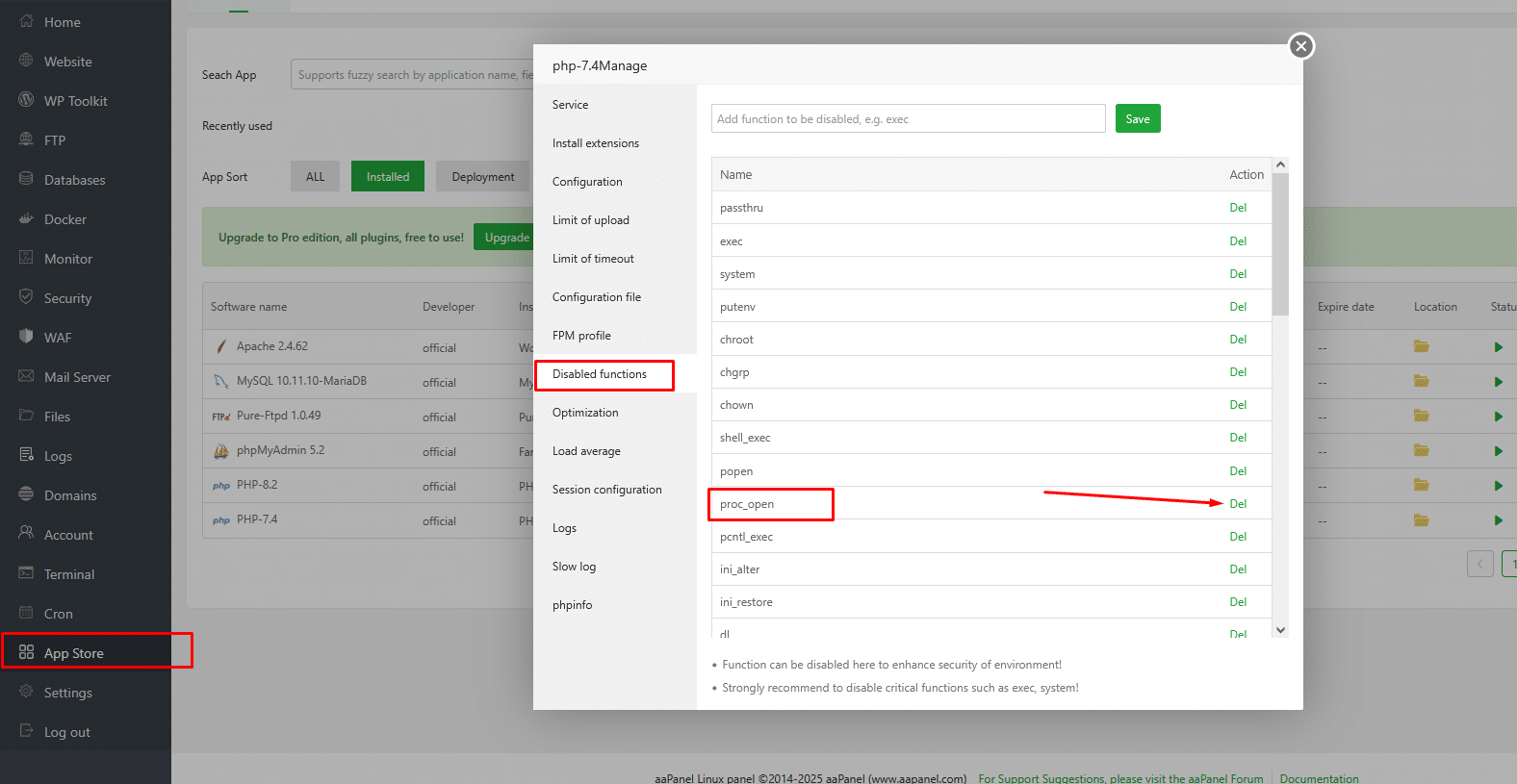
- Bước 1: Update hệ thống:
sudo apt update && sudo apt upgrade -y- Bước 2: Addon domain
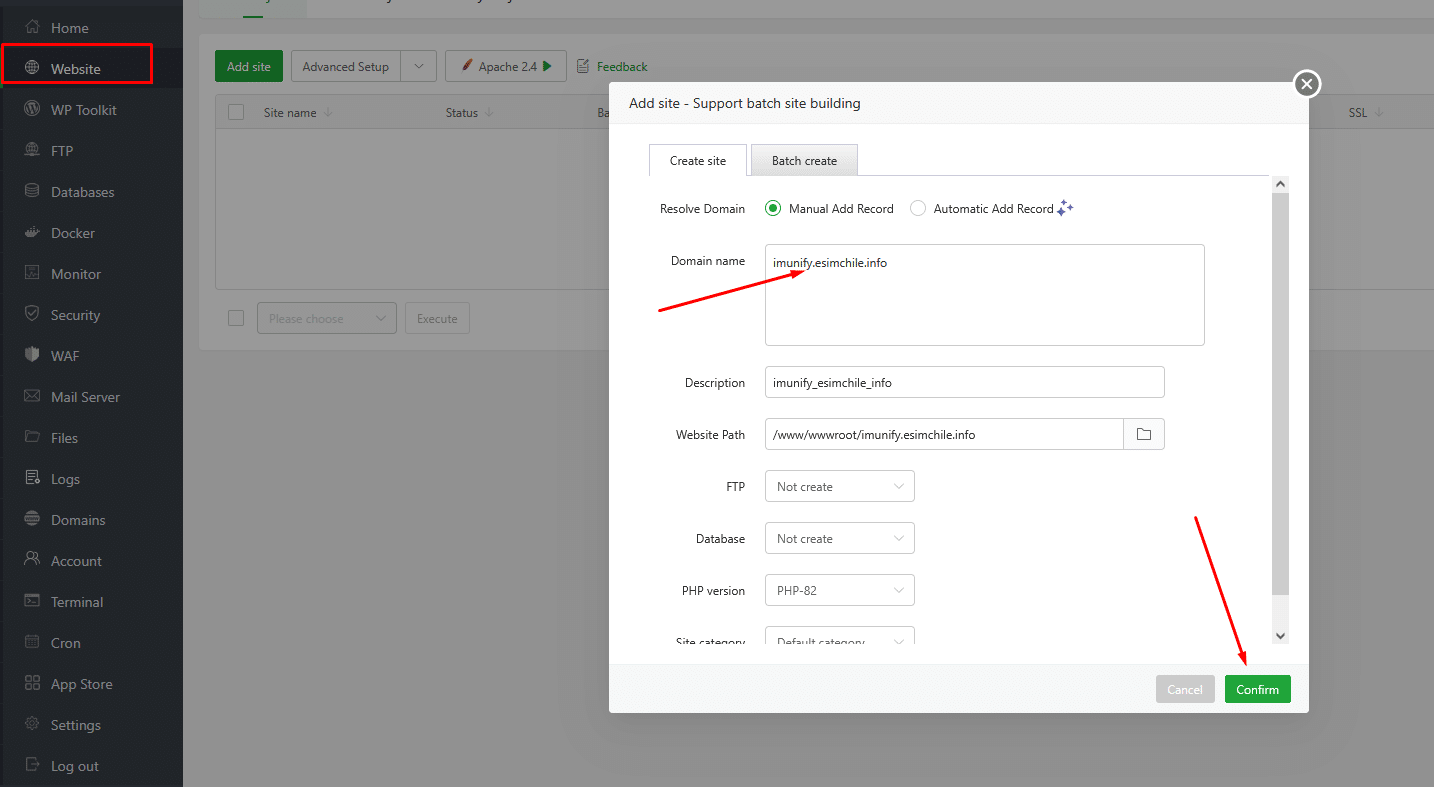
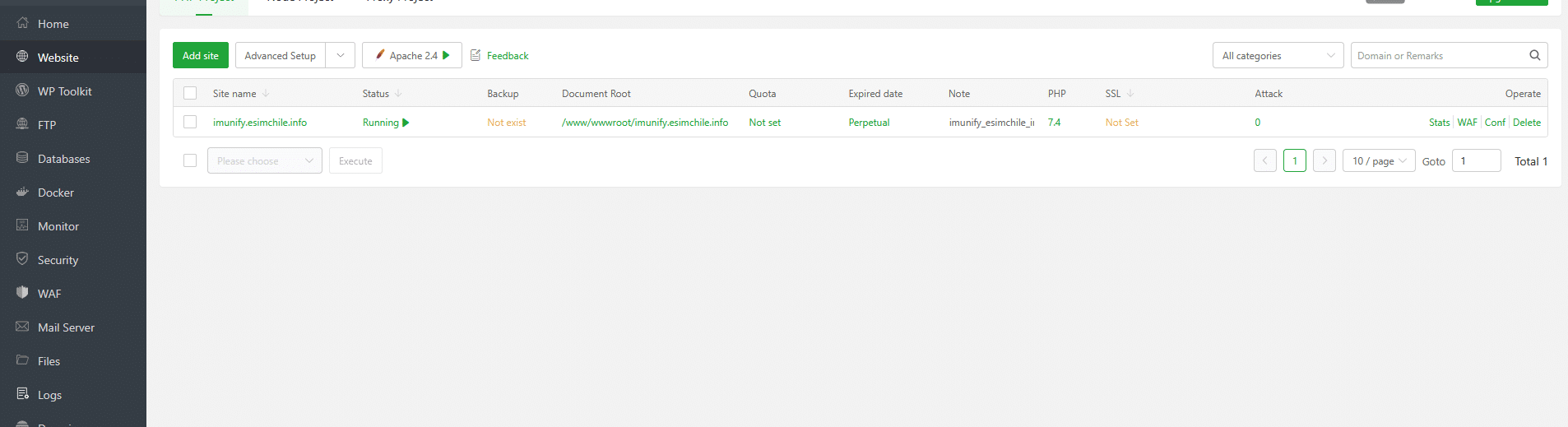
- Bước 3: Xóa toàn bộ file có trong đường dẫn website, phải để thư mục rỗng:
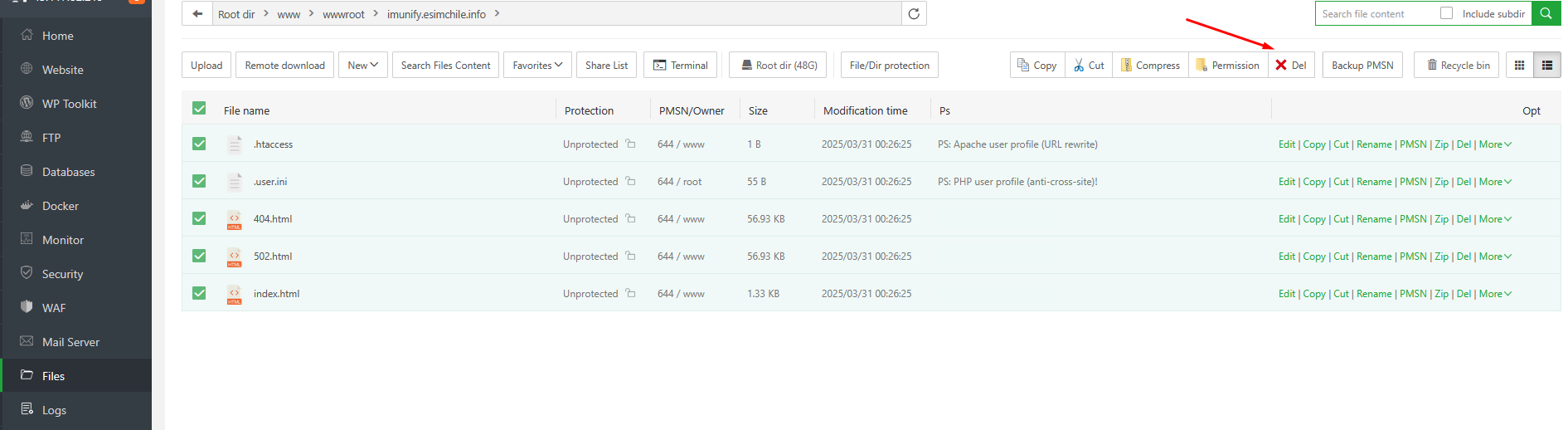
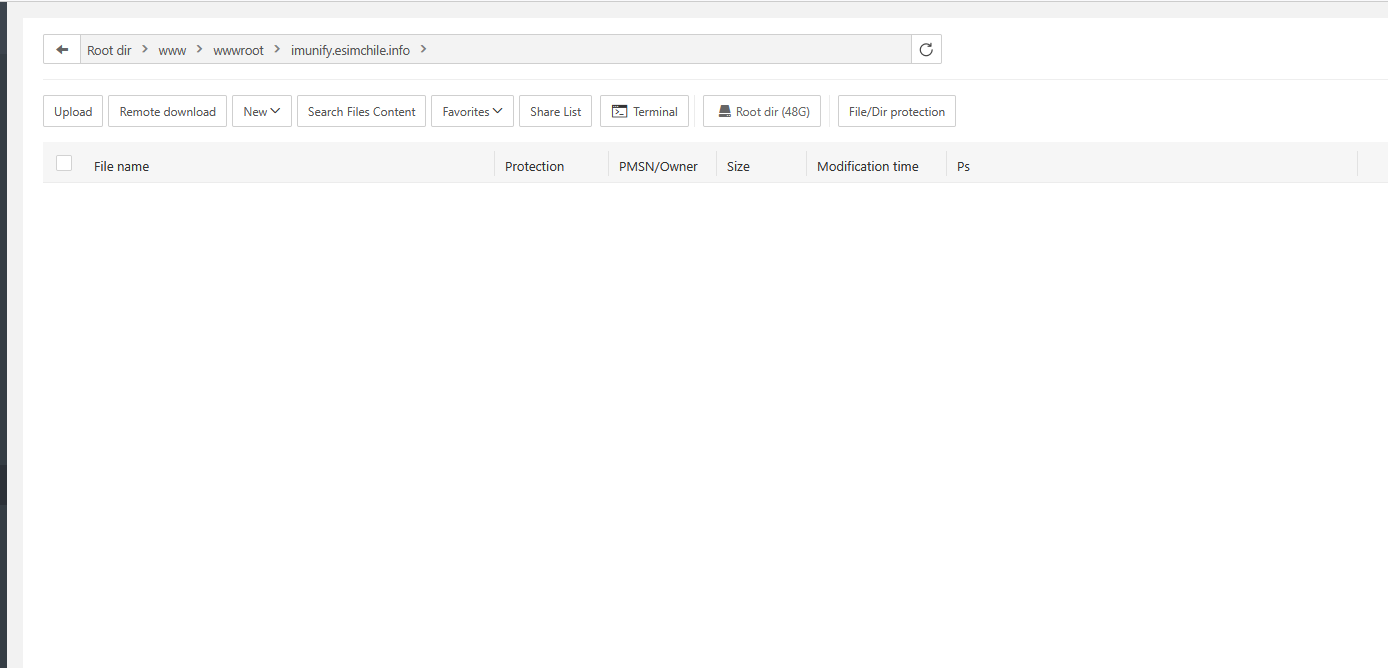
Bước 4: Tiến hành cài đặt Imunify
- Tạo file cấu hình cài đặt integration.conf
mkdir -p /etc/sysconfig/imunify360
vi /etc/sysconfig/imunify360/integration.conf- Sau đó bạn nhập nội dung này vào file vừa tạo. Và lưu ý dòng ui_path. Nếu ở Bước 1 bạn đặt Website Path đường dẫn nào thì bạn đặt tương ứng đường dẫn đó ở ui_path
[paths]
ui_path = /www/wwwroot/imunify.esimchile.info
ui_path_owner = root:root
[pam]
service_name = system-auth
[integration_scripts]
users = /root/get-users-script.sh
domains = /root/get-domains-script.sh
admins = /root/get-admins-script.sh
Bước 5: Tạo các script hỗ trợ cho việc cài đặt:
- Tạo file get-users-script.sh
vi /root/get-users-script.shSau đó bạn copy và nhập nội dung này vào file vừa tạo. Và lưu ý thay mail bằng mail của bạn.
#!/bin/bash
echo "{
\"data\": [
{
\"id\": 1000,
\"username\": \"admin\",
\"owner\": \"root\",
\"package\": {
\"name\": \"package\",
\"owner\": \"root\"
},
\"email\": \"nhanhoa@gmail.com\",
\"locale_code\": \"EN_us\"
}
],
\"metadata\": {
\"result\": \"ok\"
}
}"- Tạo file get-domains-script.sh
vi /root/get-domains-script.shSau đó bạn copy và nhập nội dung bên dưới vào. Lưu ý bạn cần thay imunify.dotrungquan.info bằng tên miền bạn đã addon ở Bước 2 và document_root phải trùng với ui_path đã tạo ở Bước trên nếu bạn thay đổi
#!/bin/bash
echo "{
\"data\": {
\"imunify.esimchile.info\": {
\"document_root\": \"/www/wwwroot/imunify.esimchile.info/\",
\"is_main\": true,
\"owner\": \"admin\"
}
},
\"metadata\": {
\"result\": \"ok\"
}
}"- Tạo file get-admins-script.sh
vi /root/get-admins-script.shSau đó bạn copy và nhập nội dung này vào file vừa tạo. Và lưu ý thay mail bằng mail của bạn.
!/bin/bash
echo "{
\"data\": [
{
\"name\": \"admin\",
\"unix_user\": \"admin\",
\"locale_code\": \"EN_us\",
\"email\": \"nhanhoa@gmail.com\",
\"is_main\": true
}
],
\"metadata\": {
\"result\": \"ok\"
}
}"Bước 6: Chạy lệnh sau để tải xuống và cài đặt ImunifyAV
wget https://repo.imunify360.cloudlinux.com/defence360/imav-deploy.sh -O imav-deploy.sh
bash imav-deploy.sh
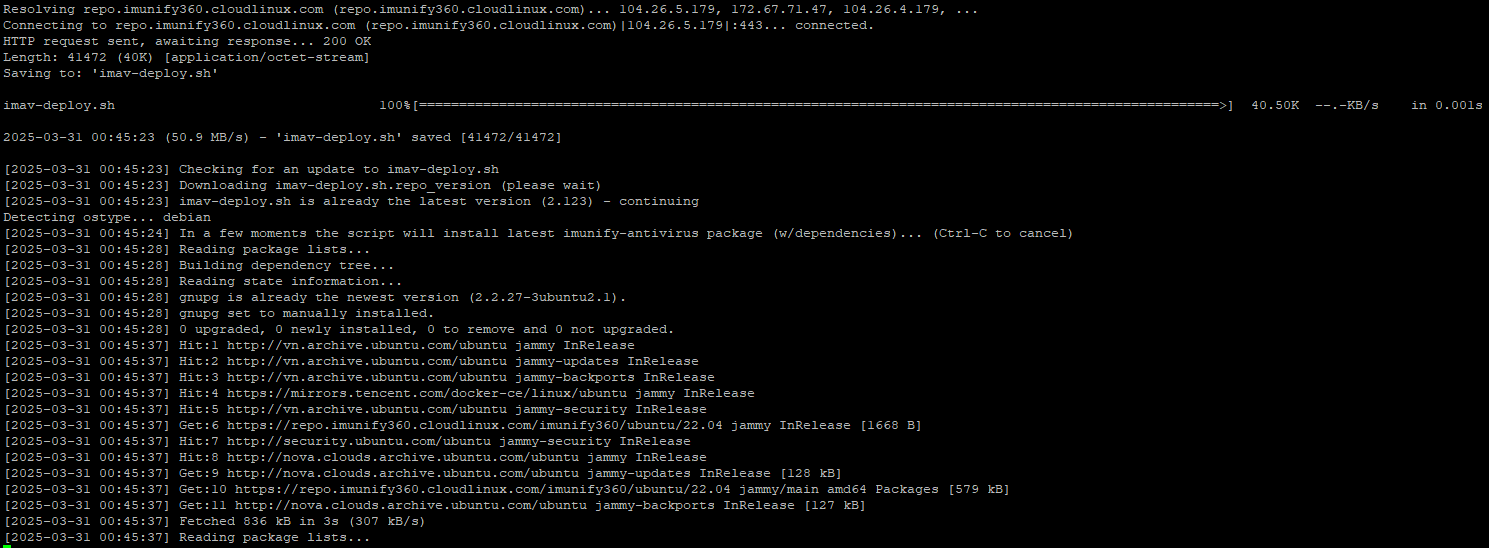
Bước 7: Sau khi tiến trình cài đặt chạy xong, bạn chạy lệnh khởi động lại dịch vụ để hoạt động
systemctl start imunify-antivirus
systemctl enable imunify-antivirus
systemctl status imunify-antivirusBước 8: Tiến hành truy cập Imunify trên giao diện web:
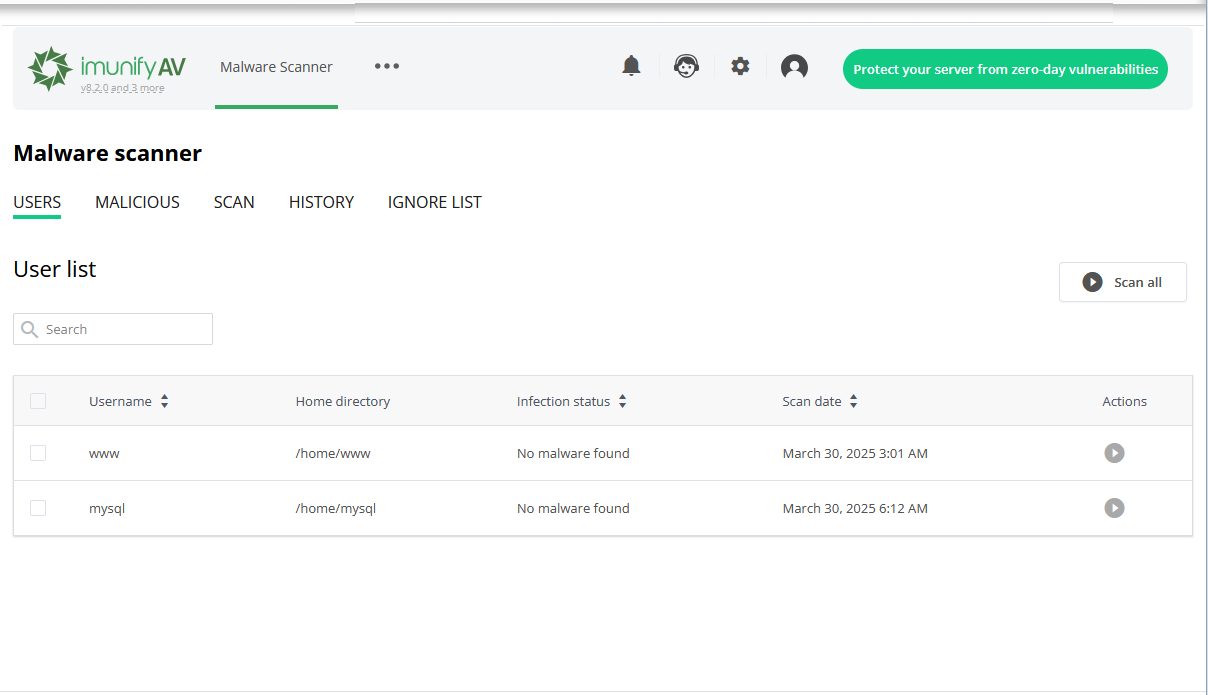
Như vậy là Nhân Hòa đã cài xong Imunify trên aaPanel. Chúc các bạn thành công!


